很多用户在PPT2016编辑文件的时候,发现里面的字体样式乱糟糟,一点都不美观,但是一个一个替换修改又很不实际,那么怎么样才能快速对PPT里面的字体进行一次性批量更改呢,下面就
很多用户在PPT2016编辑文件的时候,发现里面的字体样式乱糟糟,一点都不美观,但是一个一个替换修改又很不实际,那么怎么样才能快速对PPT里面的字体进行一次性批量更改呢,下面就来教教大家操作方法。
【字体更改说明】首先我们无需选择任何字体,点击上方【开始】菜单,然后选择右边【替换】-【替换字体】。
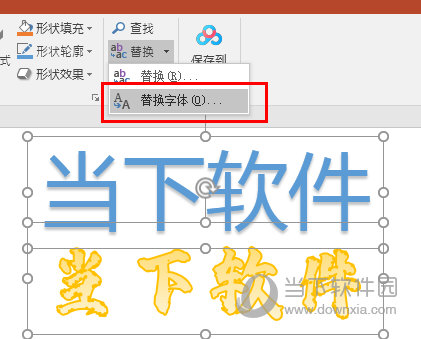
然后在弹出的字体替换框中选择想要替换的字体以及替换后的字体。比如这里要将黑体变成宋体。
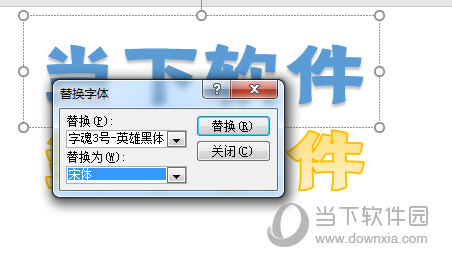
最后点击确定,所有页面上的使用黑体的字体就全部变成宋体了,非常的简单轻松。|
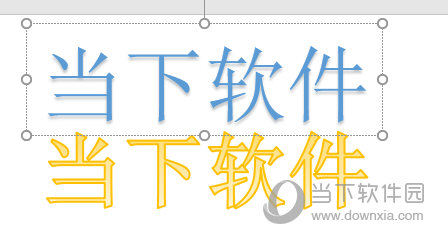
以上就是PPT2016怎么一次性改全部字体的方法了,是不是非常的简单呢,这个功能往往被很多人忽略掉,现在已经告诉给你了,下次就不要再一遍一遍选择文字修改字体了哦。
【文章原创作者:高防cdn http://www.juniucdn.com欢迎留下您的宝贵建议】